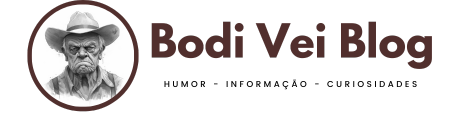Tirar print no notebook
Tirar print no notebook é um procedimento tão simples quanto útil. Apesar disso, muitas pessoas não sabem como executá-lo. Neste artigo, você verá como é fácil e rápido de aprender. Confira agora 2 formas de tirar print no notebook!
O que é print?
O print nada mais é que uma foto da tela do notebook, só que tirada por ele mesmo. É como se a imagem fosse congelada para depois ser usada como uma foto.
Quando e por que tirar um print no notebook?
Tirar print no notebook pode ter diversas utilidades. Quando estamos em uma videoconferência, por exemplo, e queremos fazer um registro do momento, podemos nos utilizar do print para isso. Em vez de tirar foto da tela com o seu celular, você pode apenas printar a tela do seu notebook, de forma simples, rápida, discreta e nítida. Por isso, aprender a tirar print é muito útil!
2 formas simples de tirar print
Para tirar print no notebook, há, basicamente, dois caminhos que podem ser seguidos. Iremos te apresentar a 2 formas simples de realizar essa captura de tela. Veja:
1. Usando a tecla Print Screen
Sem dúvidas, a opção mais rápida para tirar print no notebook é esta. Isso porque basta clicar em uma tecla e executar o print. A depender do teclado do seu notebook, ela pode se posicionar diferente, mas, em geral, fica na parte superior do teclado, entre as teclas “F12” e “Insert”. O nome correspondente na tecla pode ser “PrtScr” ou “PrtScSyssRq”.
Para executar o print por esta tecla, basta clicar em clima. Mas você ainda pode contar com atalhos para realizar esse procedimento, como: “Alt + PrtScr” ou “Windows + PrtScr”.
2. Utilizando a ferramenta de captura do próprio notebook
Outra possibilidade que você tem para tirar print é utilizando a ferramenta de captura. A depender da sua necessidade pode ser até melhor esta opção, pois este procedimento permite que você recorte a área da tela que queira printar, além de possibilitar também fazer ajustes, como cortes e marcações na imagem.
Para utilizar essa ferramenta, basta clicar na tecla “Windows” e digitar, na barra de pesquisa, “ferramenta de captura”. Ao abrir, clique em “Novo” e, com o mouse, selecione a área que você deseja recortar.
Para realizar essa função, também é possível recorrer a atalhos, ou seja, sem precisar pesquisar pela ferramenta no computador. O atalho esta combinação de teclas aqui: “Windows + Shift + S”.